网络图布局平衡
| 网络图默认日历刻度为60天,行数为15行。当项目时间小于60天,行数小于15行时,会出现下图的情况。 |
| 1、如下图所示,下图中网络图工期为30天,行数为三行。 |
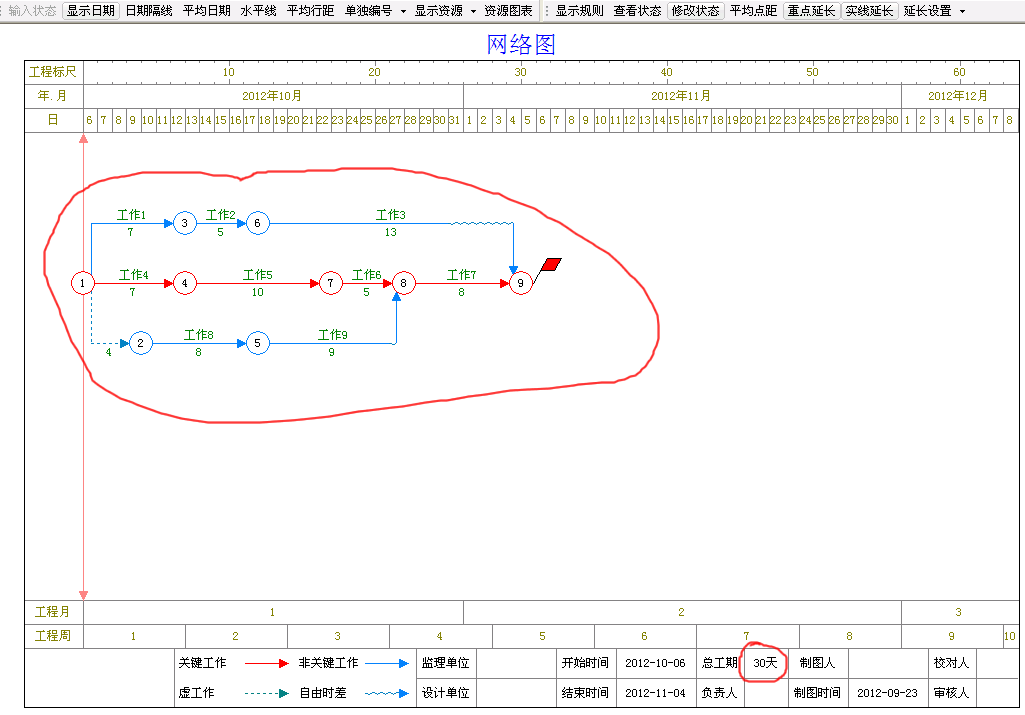 |
| 2、单击“平均日期”按钮,即可在横向铺满。(再次单击,返回默认状态)注:工期超过60天后,这个按钮功能无效。 |
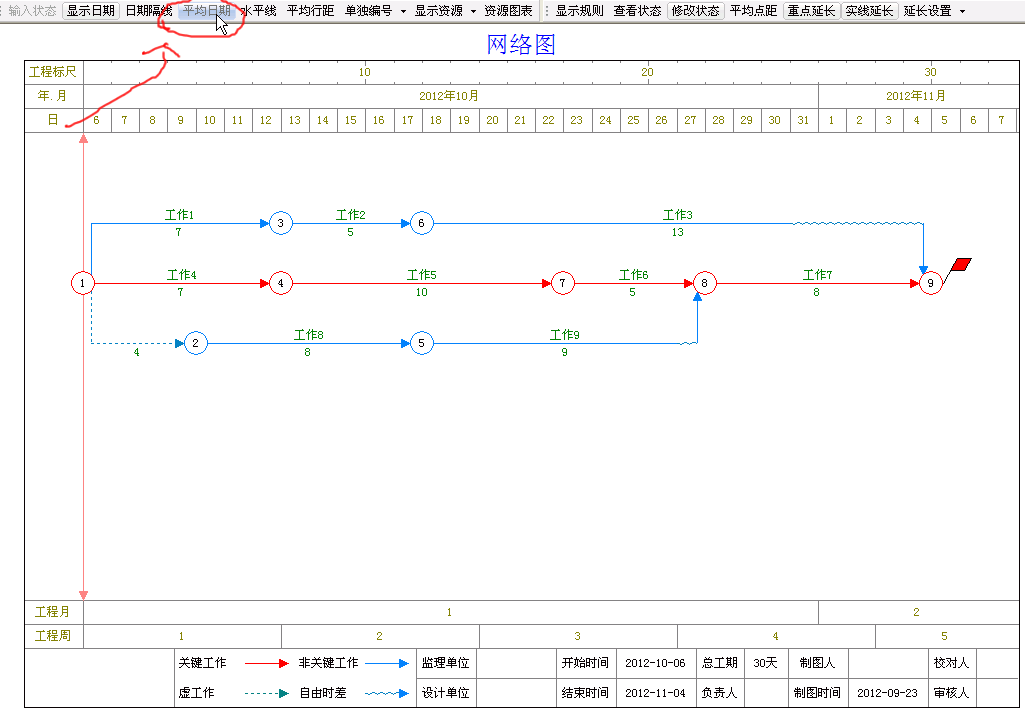 |
| 3、单击“平均行距”,所有工作在竖向重新分布,看到第10步就知道为什么不均匀了。(注意:在网络图正在编辑时,不要使用这个状态,否则在添加工作时,会有添加工作的箭线偏移的情况) |
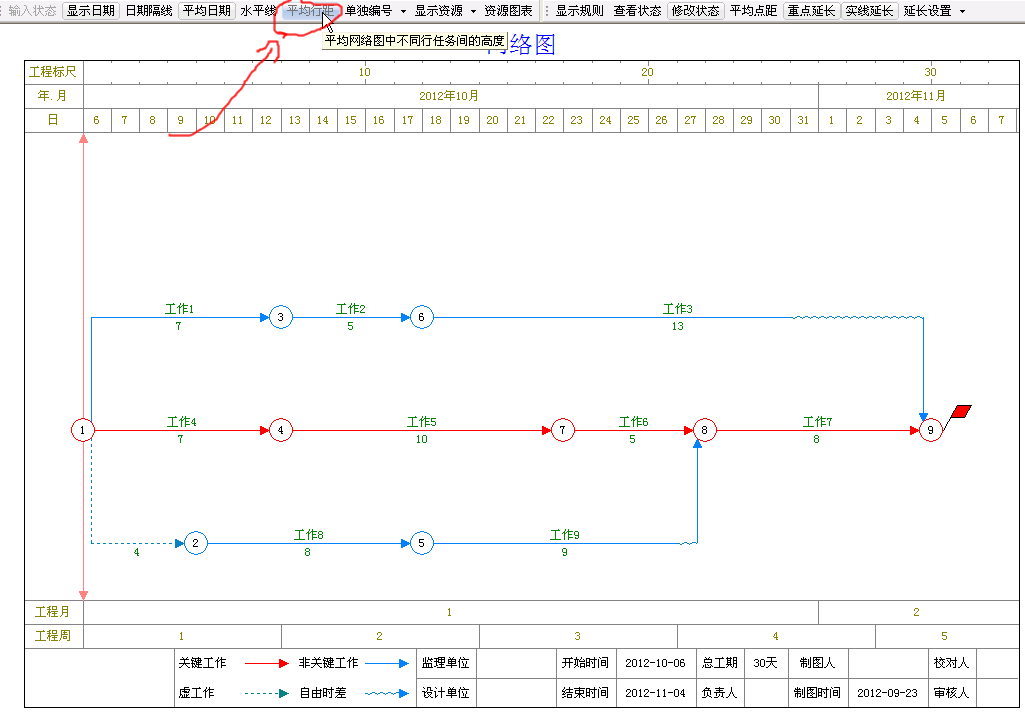 |
| 4、将鼠标移动到绘图区域的空白处,单击鼠标右键,在弹出菜单中选择“删除所有空行” |
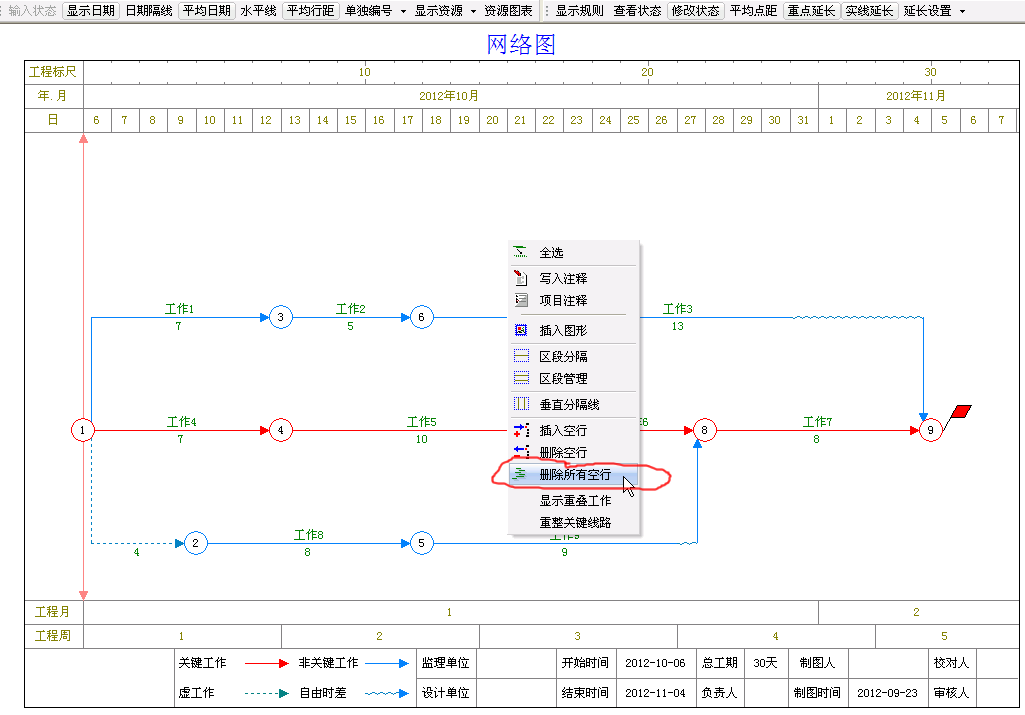 |
| 5、此时,所有工作全部均匀分布。 |
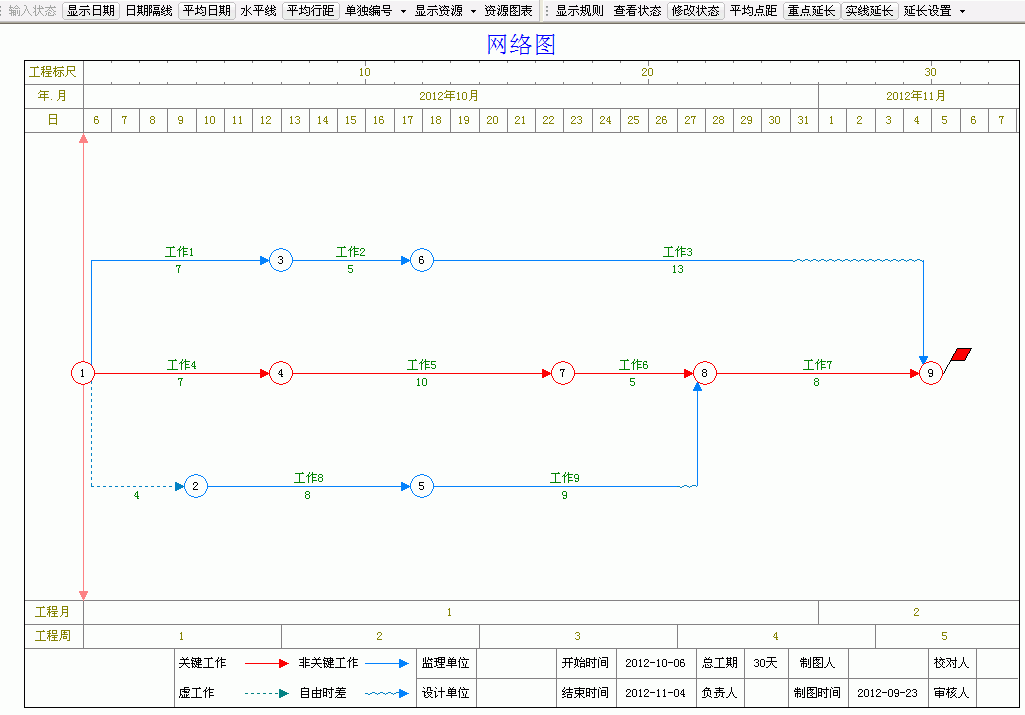 |
| 6、如果网络图已经完成,就可以直接打印或输出图形了。后面的内容不需要再看了。 下面的内容,是介绍网络图的行数是如何设置的,通过设置单独某行的高度,来使工作名称长的工作占用更多的行数,从而显得网络图布局更合理。 再次单击“平均行距”,会发现所有工作都显示在网络图的上面。(这是因为在默认显示15行,在删除了所有空行后,网络图中工作是从第一行开始,下图显示的是第一、二、三行) |
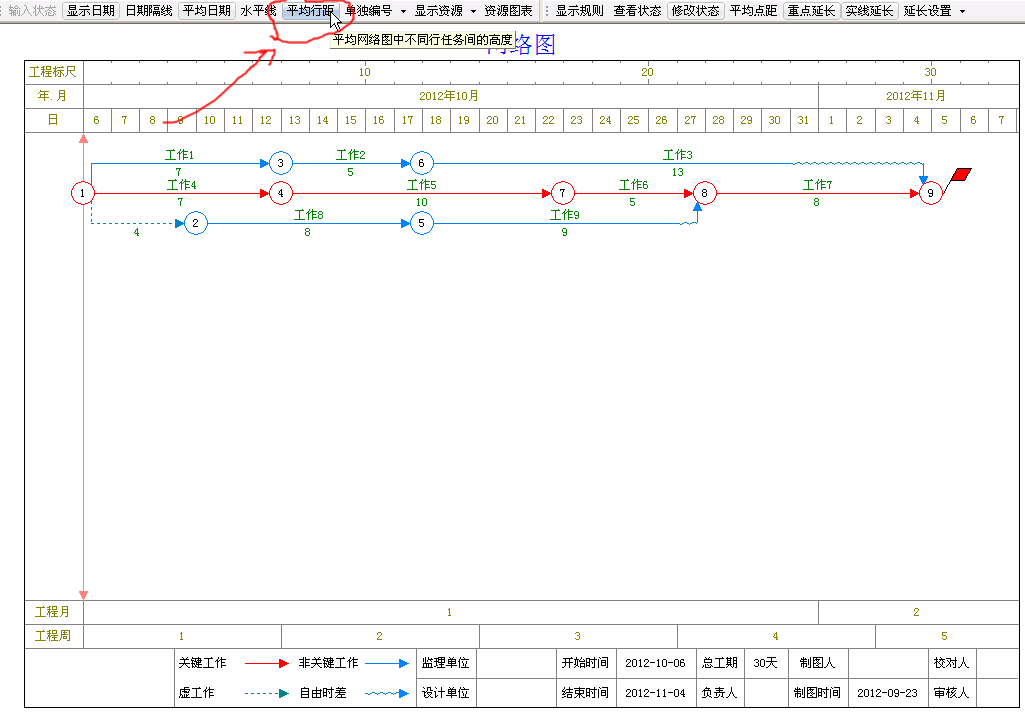 |
| 7、单击主窗口右侧的设置行数按钮。 |
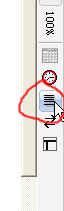 |
| 8、此时,弹出设置网络图行数按钮。其中横道图的行数,是指每页的行数,超过设置值,会自动分页。 |
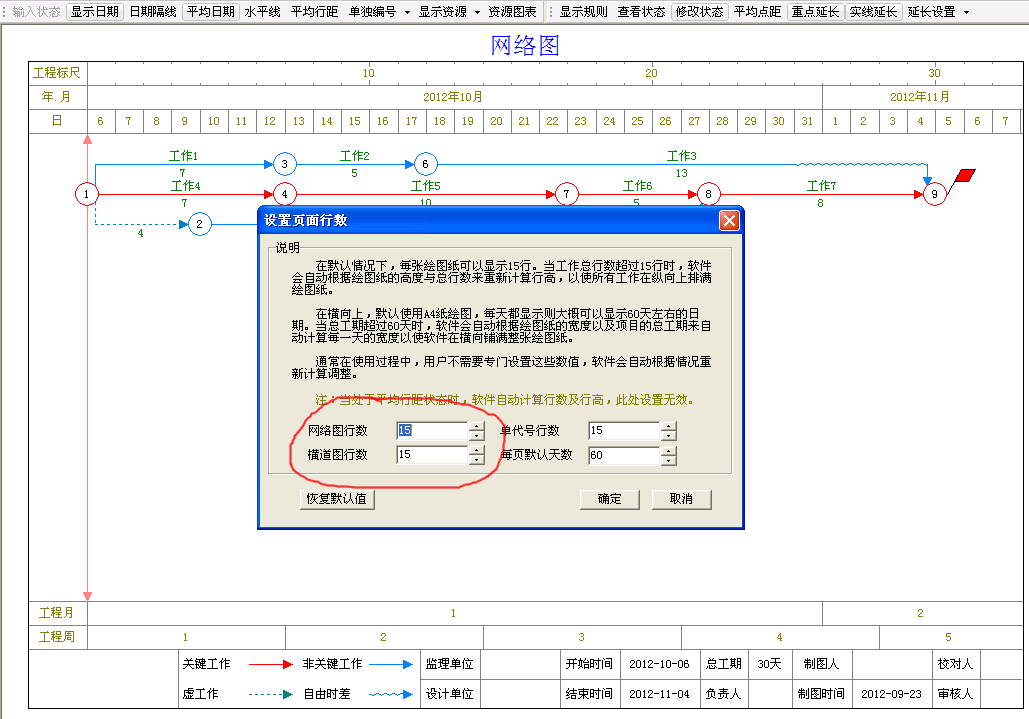 |
| 9、 单击“水平线”按钮,网络图中,会显示横向灰色点线。(网络图所有的工作箭线,都会显示在点线上。线间的垂直距离=总高度除以总行数) |
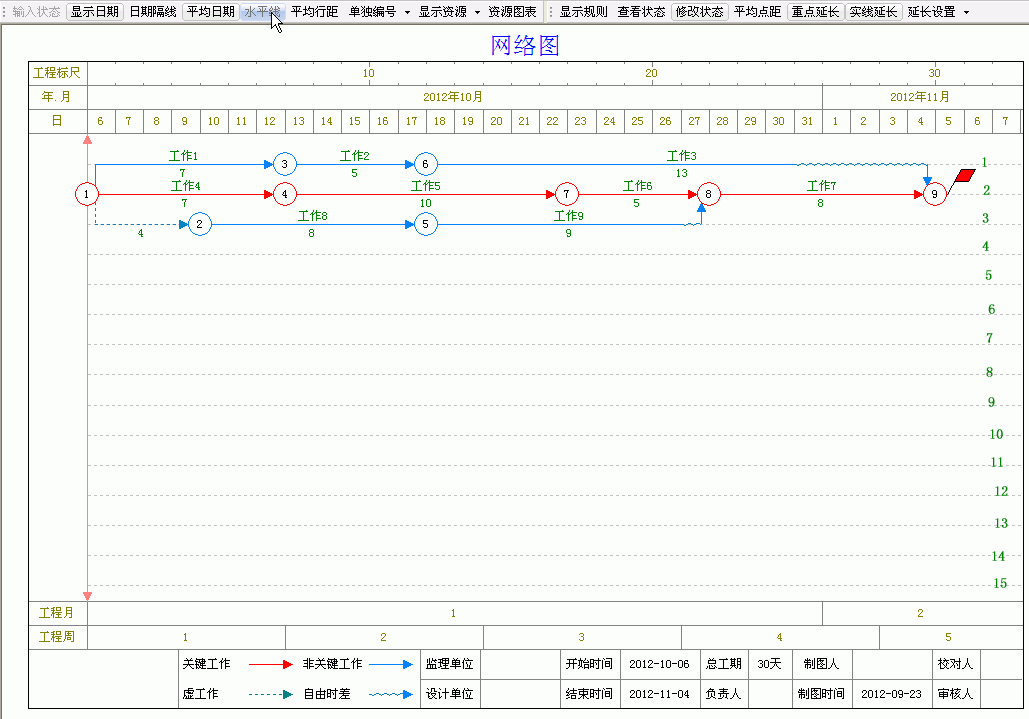 |
| 10、下面,我们在最下面一行上面插入一个空行,看一下显示效果。 将鼠标移动到第二行和第三行工作箭线之间,点击鼠标右键,在弹出菜单中选择“插入空行”。 |
 |
| 11、如下图所示,原来第三行中的工作箭线,现在显示在了第四行,第三行显示为空。 可以使用同样的方法,为工作名称较长的工作设置一些空行,以使网络图布局更合理。工作名称较长的工作,一定要先按这里的方法调整一下。长工作名称的处理 |
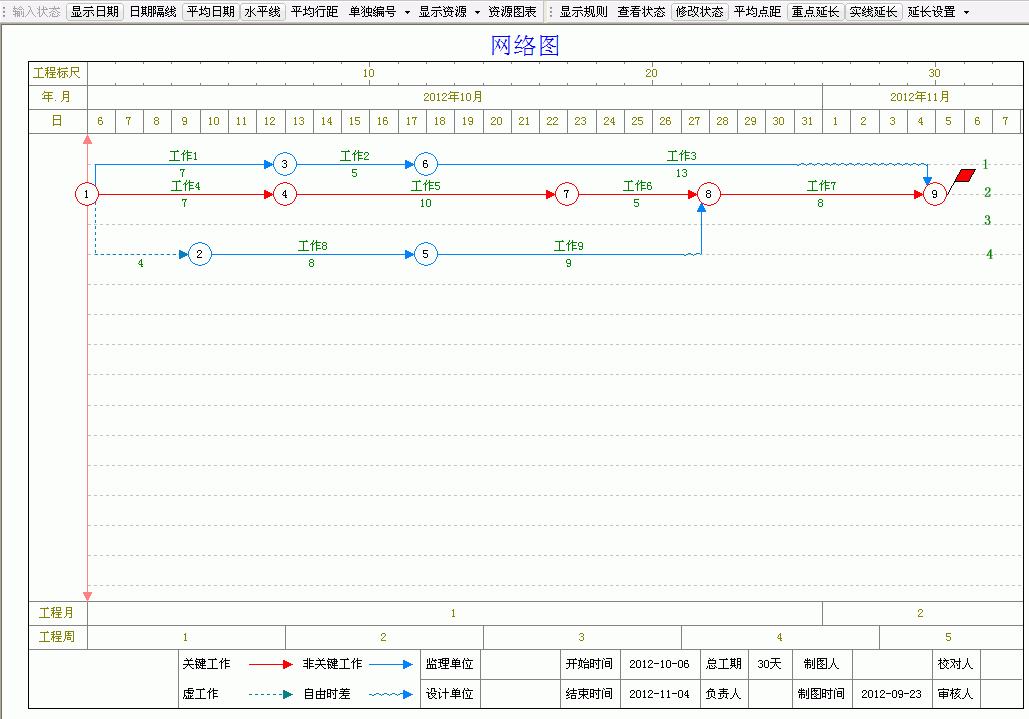 |
| 12、下面的操作,是同时将工作箭线及节点向下移动。 同时按下键盘上的Ctrl键和A键(Ctrl+A)。如下图所示,所有工作显示为绿色(选择状态) |
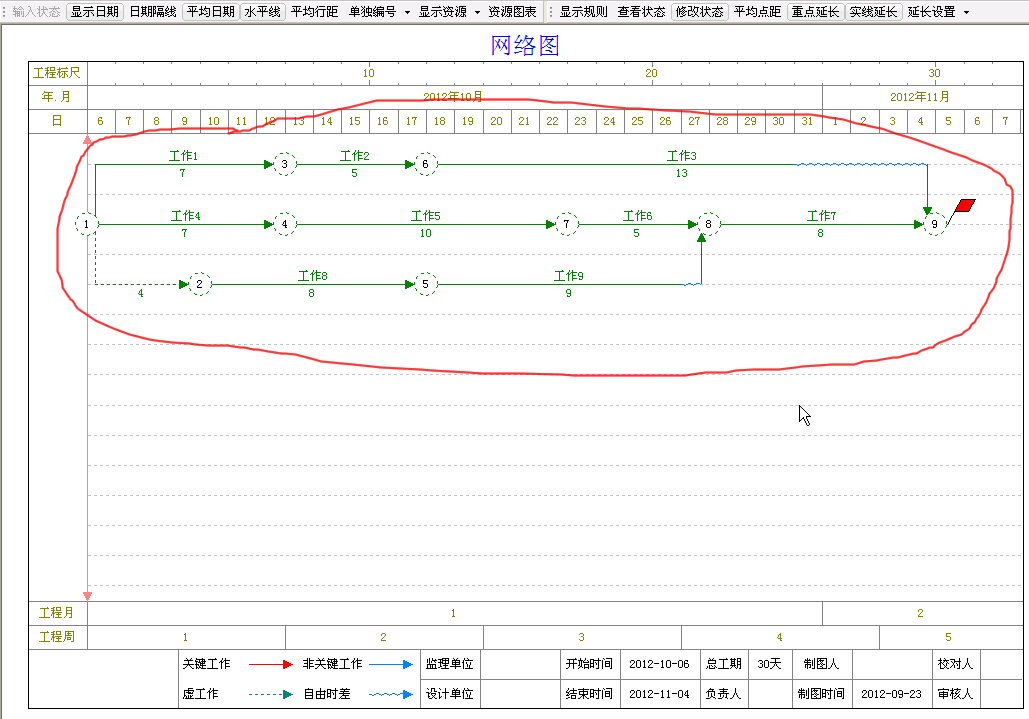 |
| 13、将鼠标移动到被选择的工作前线上。鼠标样式如下图所示。 |
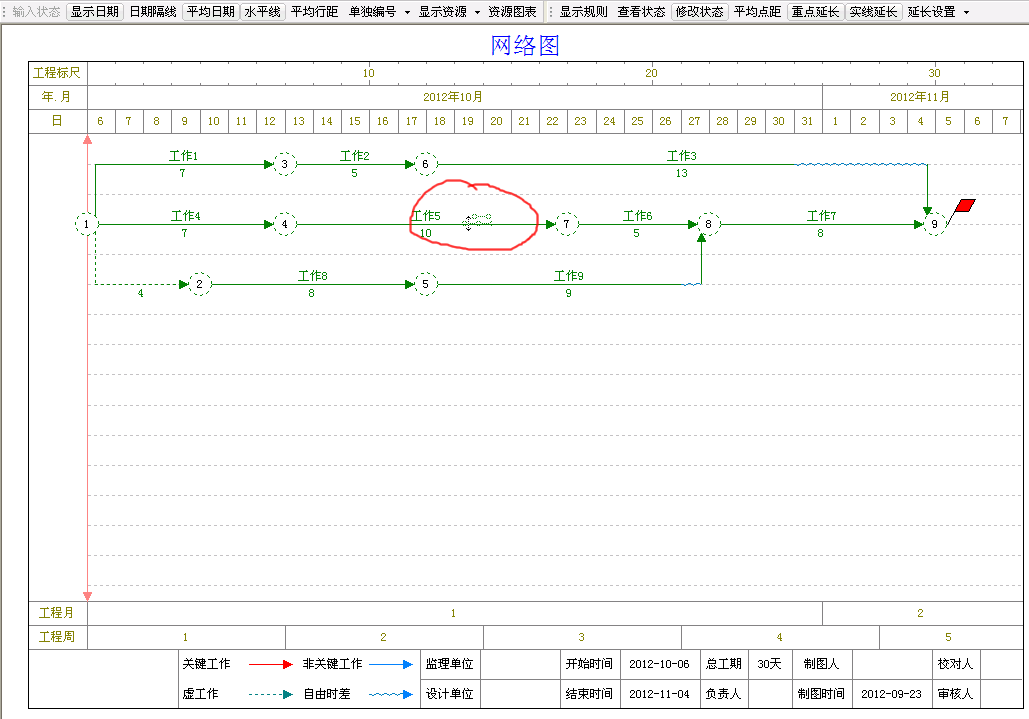 |
| 14、按下Ctrl键,同时按下鼠标左键,向下拖动。到适当位置,放开鼠标左键。 |
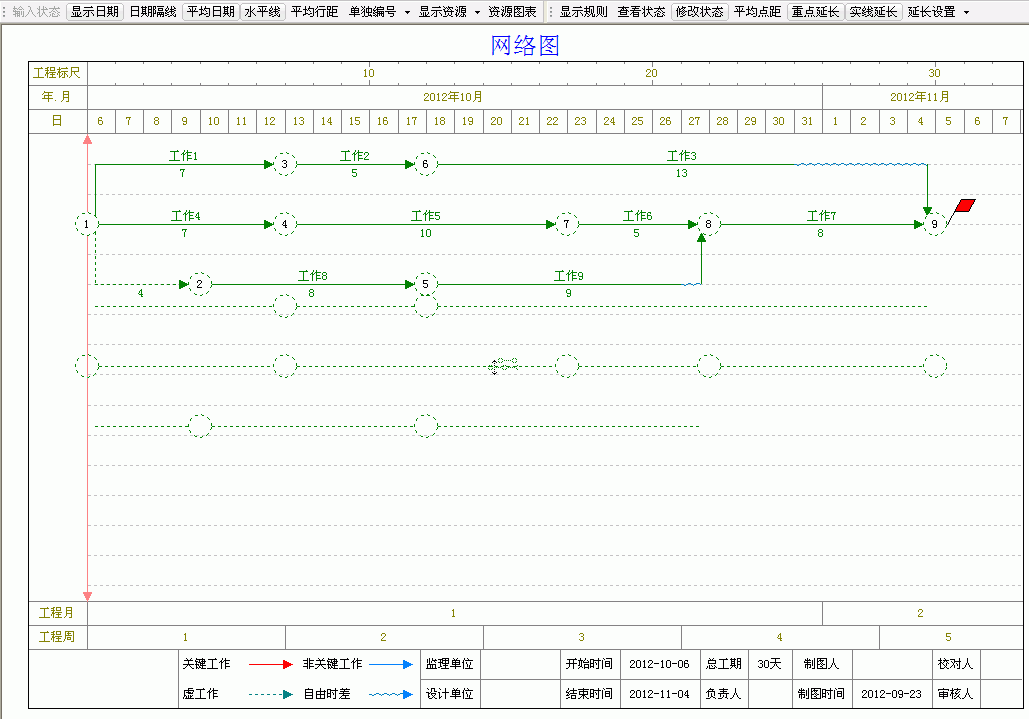 |
| 15、下图为移动后的效果图。 |
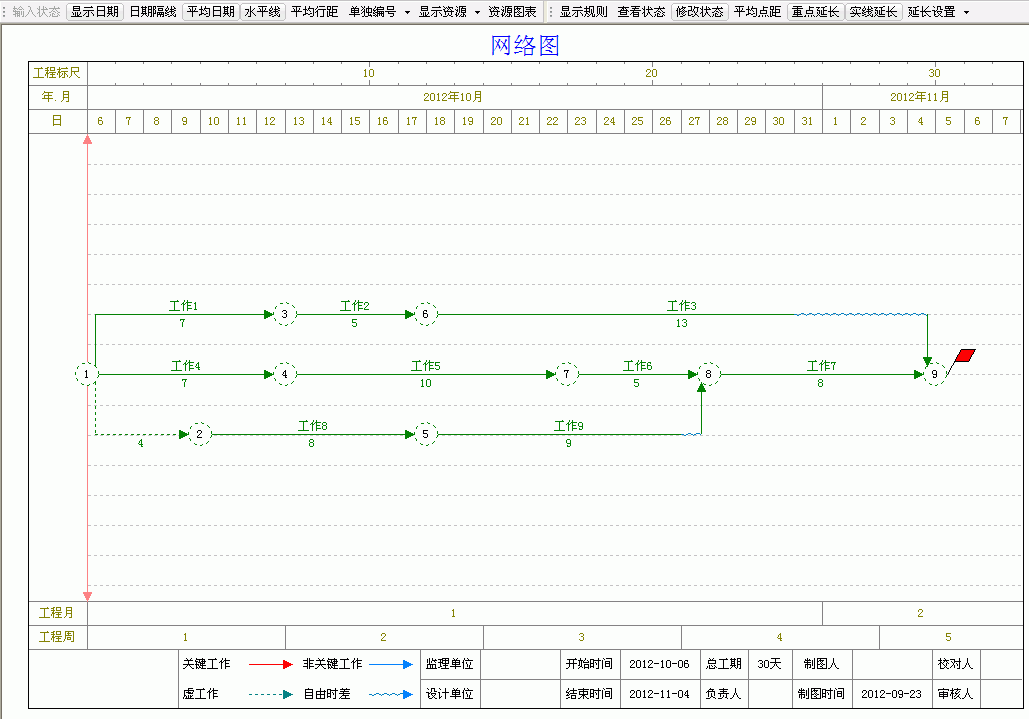 |
| 16、单击重新计算按钮,取消选择状态。(也可以在空白处单击鼠标左键,取消选择状态) |
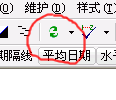 |